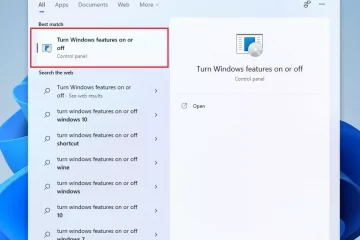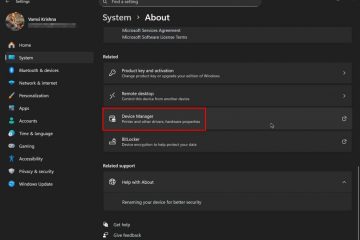Zwiększenie wydajności księgowości poprzez usunięcie masowe
Usprawnienie procesu księgowego jest niezbędne do utrzymania dokładnej i aktualnej dokumentacji finansowej. Jednym z skutecznych sposobów na osiągnięcie tego jest jednoczesne usunięcie wielu przestarzałych lub niepotrzebnych przedmiotów, które mogą drastycznie zaoszczędzić czas i zmniejszyć błędy. Kiedy usuwasz bałagan w swoich dokumentach finansowych, tworzysz czystszy, łatwiejszy do zarządzania zestawem danych, który ułatwia łatwiejszą analizę i raportowanie. Proces ten nie tylko minimalizuje ręczny wysiłek, ale także pomaga utrzymać spójność danych na platformie rachunkowości, zapewniając dokładne raporty finansowe.
Wiele platform oprogramowania księgowego uznaje wartość funkcji usuwania masowego, podkreślając ich znaczenie w wydajnym księgowości. Na przykład regularne usuwanie nieużywanych transakcji, przestarzałe zapasy lub anulowane faktury zapobiega zamieszaniu i utrzymuje przegląd finansowy jasno i precyzyjne. Jednak zrozumienie ograniczeń i najlepszych praktyk związanych z usunięciem masowym ma kluczowe znaczenie dla uniknięcia niezamierzonej utraty danych lub niespójności.
W celu wizualnego zrozumienia, w jaki sposób można wdrożyć usunięcie zbiorcze, obejrzyj ten informacyjny film:
w sytuacjach, w których usunięcie jest konieczne, pomimo istniejących linków do transakcji, obejścia obejmują edycję, pustkę lub usuwanie powiązanych transakcji. Eksportowanie danych do korekt zewnętrznych może być również pomocne w przypadku złożonych rekordów. Zrozumienie tych ograniczeń pomaga skutecznie zachować dokładną dokumentację finansową podczas skutecznego zarządzania listami przedmiotów (źródło: Quickbooks Oficjalna pomoc ).
Step-łat-STEP Przedstawiciela dla BULK SELTION IN. QuickBooks
Krok 1: Przygotowanie i wybór
Zacznij od logowania na konto QuickBooks i nawigacji do odpowiedniej listy-transakcje IT, faktury lub rekordy klientów. Wykorzystaj opcje filtrowania, aby odizolować wpisy, które chcesz usunąć, zapewniając precyzyjny wybór, aby uniknąć przypadkowej utraty danych (źródło: Szybkie wsparcie ). Przed kontynuowaniem sprawdź dwukrotnie filtry i wybór.
Krok 2: Backup Data Backup
Ponieważ QuickBooks nie obsługuje natywnie usuwania luzem w interfejsie, wielu użytkowników polega na narzędziach lub aplikacjach innych firm. Przed wykonaniem jakichkolwiek usunięć ważne jest utworzenie kopii zapasowej danych. Wykonanie pełnych zabezpieczeń tworzenia kopii zapasowych przed niechcianą utratą danych; Jeśli wystąpią błędy, możesz przywrócić do poprzedniego stanu.
Krok 3: Korzystanie z narzędzi innych firm
Wiele aplikacji oferuje funkcje usuwania partii. Po utworzeniu kopii zapasowej danych postępuj zgodnie z konkretnymi instrukcjami dostarczonymi przez te narzędzia, aby wybrać wiele rekordów i potwierdzić polecenia usunięcia. Po zakończeniu dokładnie przejrzyj swoje rekordy, aby upewnić się, że tylko zamierzone dane zostały usunięte i że krytyczne informacje pozostają niezmienione (źródło: avalara vatlive ). kroku 4: best
Zawsze przyjmuj najlepsze praktyki, w tym testowanie procesu usunięcia na małej partii przed pełną wdrożeniem. Ta środki ostrożności pomaga zapobiegać błędom i sprawdza, czy proces działa zgodnie z oczekiwaniami. Regularne tworzenie kopii zapasowych przed dużymi delecjami są niezbędnym zabezpieczeniem dla zachowania integralności danych. Aby uzyskać dostosowane wskazówki, skonsultuj się z oficjalnymi zasobami pomocy QuickBooks lub skonsultuj się z profesjonalistą księgowym specjalizującym się w zarządzaniu danymi QuickBooks (źródło: Quickbooks Help ).
Możliwe są błędy obsługi podczas usuwania masowego
podczas usuwania masowego, szczególnie w przypadku dużych zestawów danych. Rozwiąż wspólne problemy proaktywnie, aby zapewnić sprawne operacje:
Błędy uprawnień: upewnij się, że konto użytkownika ma odpowiednie uprawnienia. Aktualizacja praw użytkownika może zazwyczaj rozwiązywać te problemy (źródło: przewodnik puszki QuickBooks ). Timeouts w sieci: Zoptymalizuj swoją sieć lub podziel duże usunięcia na mniejsze partie, aby zapobiec przeciążeniu limitu czasu i przeciążenia systemu. Zamki w bazie danych: Zamieszkania harmonogramu w godzinach poza szczytem, zamknij niepotrzebne aplikacje lub dostosuj poziomy izolacji transakcji, aby zminimalizować problemy z blokowaniem.
Utrzymanie szczegółowych dzienników błędów i ich kontekstów ułatwia rozwiązywanie problemów. Testowanie usuwania w kontrolowanym środowisku przed wykonywaniem danych na żywo i posiadaniem planu wycofania-takie jak kopie zapasowe bazy danych-jest niezbędne do ochrony integralności danych i zapobiegania zakłóceniu biznesowym (źródło: technika Przewodnik ).
Tworzenie bezpiecznej kopii zapasowej przed usunięciem
Przed wykonaniem delecji zbiorczych tworzenie bezpiecznej kopii zapasowej danych jest kluczowe. W miarę możliwości używaj zautomatyzowanych rozwiązań, aby uniknąć błędów ludzkich i ułatwić zaplanowane kopie zapasowe. Wiele systemów operacyjnych oferuje wbudowane narzędzia do tworzenia kopii zapasowych, takie jak system Windows Backup i MacOS Time Machine, które można skonfigurować do zaplanowanych kopii zapasowych przy minimalnym wysiłku (źródło: mikros Wsparcie ).
Sprawdź, czy kopie zapasowe są kompletne i przechowywane bezpiecznie poza siedzibą lub w chmurze. Wdrożyć kroki weryfikacji lub podpowiedzi o krytyczne usunięcia, aby zapobiec przypadkowemu usunięciu niezbędnych danych. Posiadanie zasady tworzenia kopii zapasowych zapewnia, że możesz szybko przywrócić rekordy w razie potrzeby, chroniąc dane finansowe przed przypadkową stratą podczas operacji zbiorczych.
Wykorzystanie aplikacji stron trzecich do zarządzania pozycjami zaawansowanymi
Poza funkcjami natywnymi QuickBooks, kilku aplikacji innej firmy. Na przykład:
SOS Inventory : oferuje obszerne śledzenie zapasów, zarządzanie zamówieniami, skanowanie kodów kreskowych i bezproblemową integrację z QuickBooks. Jest idealny dla firm, które chcą skuteczniej zarządzać złożonymi procesami zapasów (źródło: SOS Inventory oficjalna strona ). Fishbowl Inventory : Znany z zarządzania produkcją i magazynami, pomaga usprawnić operacje łańcucha dostaw i kontrolę zapasów (źródło: Inwentaryzacja Fishbowl ). Drogie systemy : Zapewnia kompleksowe rozwiązania sprzedaży detalicznej, zarządzanie zapasami i realizację zamówień dostosowane do rozwijających się firm (źródło: drogi systemy ).
Narzędzia te pomagają pomostać luki w natywnych możliwościach QuickBooks, dzięki czemu zarządzanie przedmiotami i złożone operacje zapasów są łatwiejsze. Aby uzyskać dalsze wskazówki dotyczące integracji takich narzędzi, odwiedź nasz artykuł na temat Rozwiązania zarządzania zapasami z Quickbooks .
Źródła
avalara vatlive-szybkie usunięcie bulks Quickbooks Oficjalna pomoc-usuwanie przedmiotów Przewodnik po uprawnień Quickbooks